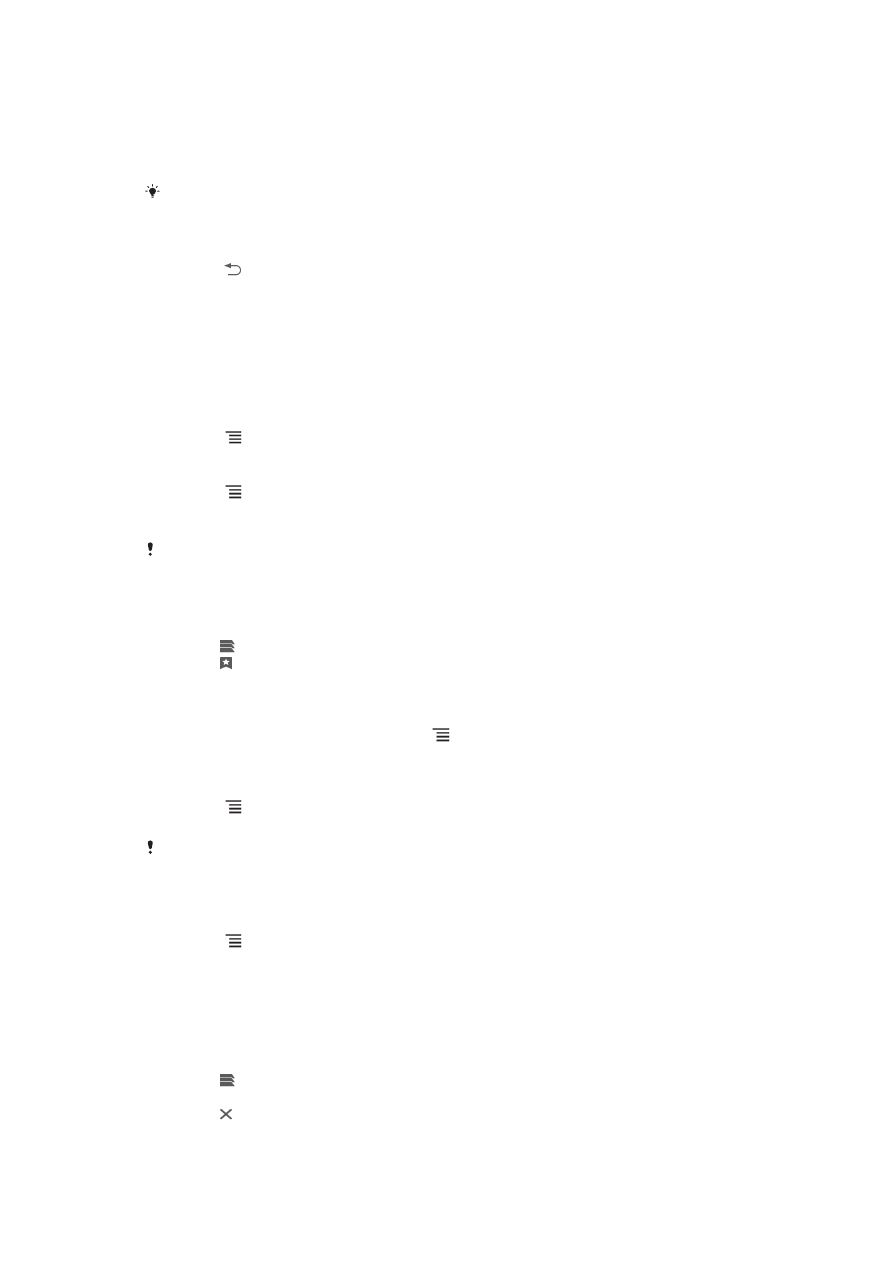
Navigering på websider
Sådan vælger du et link
•
Hvis du vil vælge et link på en webside, skal du tappe på linket. Det valgte link
bliver fremhævet, og indlæsning af websiden starter, når du løfter fingeren.
Hvis du valgte et link ved en fejl, kan du, inden du løfter fingeren, trække fingeren bort fra
linket for at fravælge det.
Sådan går du til den forrige side, når du browser
•
Tryk på .
Sådan zoomer du ind eller ud på en webside
Anvend en af følgende metoder til at zoome ind eller ud på en webside:
•
Dobbelttap for at zoome ind på websiden, eller dobbelttap igen for at zoome ud.
•
Berør et område af siden med to fingre på samme tid, og spred fingrene for at
zoome ind, eller saml dem for at zoome ud.
Sådan genindlæser du den aktuelle webside
•
Tryk på , og tap derefter på Opdater.
Sådan gemmer du en webside til offlinevisning
1
Tryk på , når websiden er indlæst.
2
Tap på Gem til læsning offline. Du styres til fanen Gemte sider, hvor du kan se
alle gemte websider.
Hvis hukommelseskortet ikke er tilgængeligt, kan websiden ikke gemmes.
Sådan viser du en tidligere gemt webside
1
Når browseren er åben: Svip nedad på skærmen for at få vist søge- og
adresselinjen.
2
Tap på ved siden af søge- og adresselinjen.
3
Tap på , og tap derefter på fanen Gemte sider.
4
Find og vælg en webside, du vil vise.
Sådan indlæses live-versionen af en offlinewebside
1
Når en offlinewebside er åben: Tryk på .
2
Tap på Indlæs liveversion.
Sådan anmoder du om en skrivebordsversion af en webside
1
Tryk på , når du gennemser websiden.
2
Tap på Desktopversion.
Når du vælger at vise skrivebordsversionen af en webside i et vindue, vises alle andre
websider, du senere viser i samme vindue, også med deres skrivebordsversioner. Tap på
Desktopversion igen for at ændre indstillingen tilbage.
Sådan deler du et link til den aktuelle webside
1
Tryk på , når du browser.
2
Tap på Del side.
3
Vælg en af de tilgængelige overførselsmetoder, og følg anvisningerne på
skærmen.
Sådan lukker du et browservindue
1
Når browseren er åben: Svip nedad på skærmen for at få vist søge- og
adresselinjen.
2
Tap på ved siden af søge- og adresselinjen. En liste med alle åbne vinduer
vises.
3
Tap på i det vindue, du vil lukke, eller svip vinduet til venstre eller højre side
af skærmen for at lukke det.
81
Dette er en internetudgave af denne publikation. © Udskriv kun til privat brug.